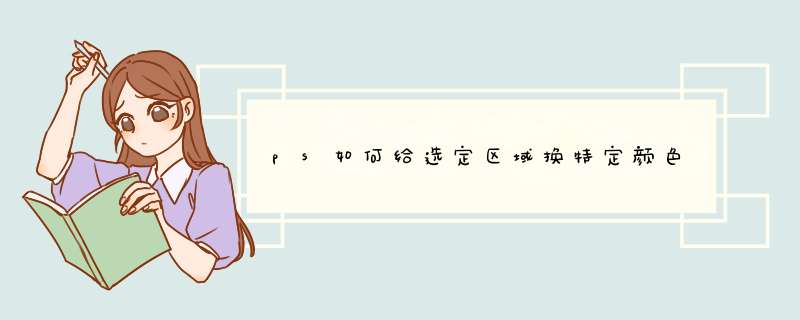
方法如下:
工具/原料:联想拯救者Y700、Windows7、Adobe Photoshopcs6
1、首先打开PS软件;
2、按下ctrl+o,选择需要的图片,点击打开;
3、在上方的菜单栏中找到“图像-调整”;
4、点击“替换颜色”;
5、在d出的对话框中,右上的颜色代表需要替换的颜色,可以单击该区域在d出的调色盘中选择,也可以直接在图片中点选;
6、右下方的颜色代表替换后的颜色,同样可以单击该区域在d出的调色盘中选择;
7、在选定替换颜色后点击“确定”即可完成颜色替换。
1、打开photoshop界面首先将需要局部替换颜色的图像文件拖动到photoshop界面打开。
2、在图层导航栏拖动图层到下方创建新图层标志,创建一个新的图层。
3、背景图层上方出现一个新的复制的图层处于选中状态,点击-图像-调整-替换颜色命令。
4、在替换颜色对话框中选择吸管工具,点按选中区域,填充即可;
下面是 *** 作步骤:
1、打开photoshop界面首先将需要局部替换颜色的图像文件拖动到photoshop界面打开。
2、在图层导航栏拖动图层到下方创建新图层标志,创建一个新的图层。
3、背景图层上方出现一个新的复制的图层处于选中状态,点击-图像-调整-替换颜色命令。
4、在替换颜色对话框中选择吸管工具,点按图像中人物衣服区域,目的是吸取衣服的颜色。
5、点击吸管加工具可以添加颜色区域或者按快捷键shift点按鼠标,减去颜色区域的的快捷键是按住alt点击鼠标左键。
6、拖动色相滑块,可以改变裙子的颜色,同时可以调整容差,改变颜色范围大小,也可适当调整饱和度和明度,最后点按确定。
7、这是完成替换颜色宏的效果和没替换颜色之前的效果对比。
欢迎分享,转载请注明来源:内存溢出

 微信扫一扫
微信扫一扫
 支付宝扫一扫
支付宝扫一扫
评论列表(0条)